ブログ


macOS VenturaでXcode 13を起動する方法
こんにちは!M.Hです。
今回は、macOS Venturaの環境でXcode 13.4.1が起動出来なくなっていたため、その時行った対応について書きます。
環境
- MacBook Pro (13-inch, M1, 2020)
- macOS Ventura
- Xcode version 13.4.1
困ったこと
アプリの動きを確認するためにXcode 14でビルドしたところ、アプリに使用しているライブラリとXcode 14に互換性の問題がありビルドエラーが発生しました。
アプリの動作を軽く確認したいだけなため、以前ビルドできていたバージョンのXcode 13.4.1を別途インストールし起動しようとしましたが、以下のメッセージが表示されて起動が出来ませんでした。
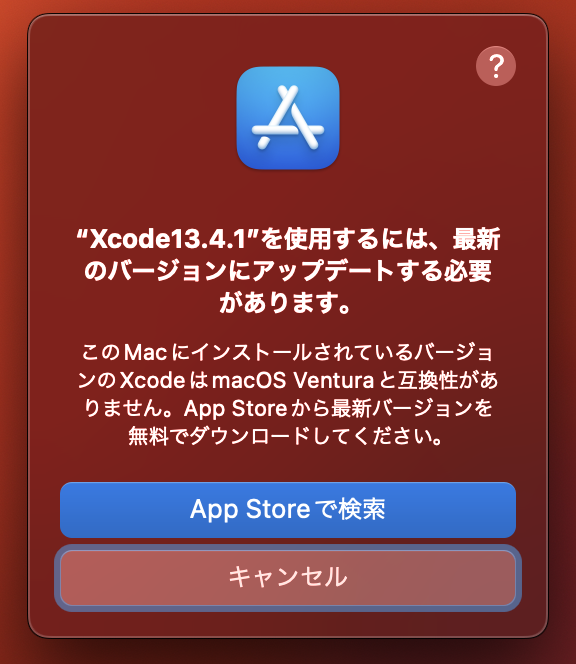
対応策
起動する方法はないかと調べたところ、2つやり方がありました。
※動作に問題が出る可能性もありますので、あくまで自己責任でお願いします。
参考:https://developer.apple.com/forums/thread/707626
Finderから起動
Finderでアプリケーションを開いて、当該のXcodeを右クリックし「パッケージの内容を表示」を選択する。
その後、/Contents/MacOS/にあるXcodeをクリックして実行する。
ターミナルから起動
ターミナルで以下のコマンドを実行する。open /Applications/{Xcodeの名前}.app/Contents/MacOS/Xcode
結果
上記の起動方法で無事Xcodeを起動することができました!
ただ、アイコン部分に∅マークが出たままになってましたが、特に動作に問題はありませんでした。
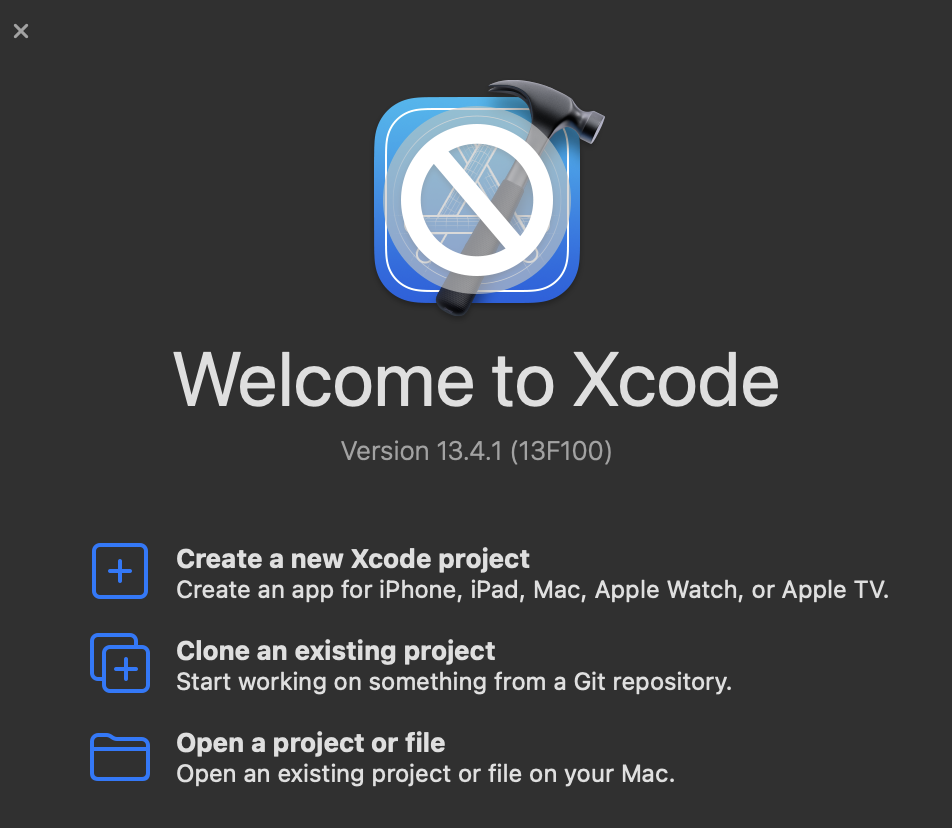
最後に
今回はアプリの動作を確認できたら良かったため古いXcodeを入れて起動してみました。
そのため、実装作業など行う場合はライブラリ側で新しいXcodeに対応するようにアップデートする方法が一番いいと思います。
正しい動作が行えるとも限らないため、ご参考までに。
株式会社ウイングドアは福岡のシステム開発会社です。
現在、私達と一緒に"楽しく仕事が出来る仲間"として、新卒・中途採用を絶賛募集しています!
ウイングドアの仲間達となら楽しく仕事できるかも?と興味をもった方、
お気軽にお問い合わせ下さい!


